Android nổi tiếng với sự tự do và linh hoạt mà nó mang lại cho người dùng. Tuy nhiên, không phải lúc nào bạn cũng có thể tự do hoàn toàn, đặc biệt là khi cố gắng chụp màn hình trong một số ứng dụng cụ thể. Nhiều ứng dụng đã tích hợp tính năng chặn chụp ảnh màn hình, gây khó chịu cho người dùng khi muốn lưu lại thông tin quan trọng hoặc chia sẻ khoảnh khắc.
Dù các hạn chế này thường được đặt ra vì lý do bảo mật hoặc quyền riêng tư, đôi khi bạn vẫn có những nhu cầu chính đáng để vượt qua chúng. Bài viết này của Thuthuathot.com sẽ hướng dẫn bạn các phương pháp hiệu quả để chụp màn hình ứng dụng bị chặn trên Android, từ những cách đơn giản đến giải pháp nâng cao, đảm bảo bạn có thể ghi lại mọi thứ mình muốn.
Tại Sao Một Số Ứng Dụng Chặn Chụp Màn Hình?
Việc các nhà phát triển chặn tính năng chụp màn hình không phải là ngẫu nhiên mà thường có lý do chính đáng đằng sau, chủ yếu xoay quanh các yếu tố bảo mật, quyền riêng tư và bản quyền nội dung.
Bảo Mật và Quyền Riêng Tư
Các ứng dụng tài chính như ngân hàng, ví điện tử hay thanh toán trực tuyến thường chặn chụp màn hình để bảo vệ thông tin cá nhân nhạy cảm của người dùng. Việc ngăn chặn chụp ảnh giúp giảm thiểu rủi ro rò rỉ thông tin tài khoản, mật khẩu, hoặc các giao dịch cá nhân nếu điện thoại bị chiếm quyền truy cập hoặc mất cắp. Tương tự, các trình duyệt như Chrome cũng chặn chụp màn hình trong chế độ ẩn danh (Incognito) nhằm bảo vệ quyền riêng tư duyệt web của bạn, đảm bảo không ai có thể xem được nội dung bạn đang truy cập.
Chống Sao Chép và Vi Phạm Bản Quyền
Các dịch vụ streaming video hoặc các ứng dụng chia sẻ nội dung độc quyền thường chặn chụp màn hình để ngăn chặn việc sao chép trái phép và vi phạm bản quyền. Điều này giúp bảo vệ tài sản trí tuệ và đảm bảo nguồn doanh thu của họ. Ngoài ra, các ứng dụng nhắn tin như Telegram cũng ngăn chụp màn hình đối với các tin nhắn tự hủy để duy trì tính riêng tư và bảo mật nội dung trò chuyện.
Mặc dù những lý do này là hợp lý, bạn vẫn có thể có nhu cầu hợp pháp để chụp ảnh màn hình, chẳng hạn như lưu lại hóa đơn giao dịch, chụp lỗi ứng dụng để báo cáo, hoặc ghi nhớ thông tin quan trọng. Điều quan trọng là bạn cần ý thức được trách nhiệm của mình khi vượt qua các giới hạn này và tuân thủ các quy định pháp luật cũng như điều khoản dịch vụ của ứng dụng.
Các Phương Pháp Chụp Màn Hình Khi Bị Chặn
Có nhiều cách để chụp màn hình các ứng dụng bị chặn, từ những thủ thuật đơn giản đến các giải pháp nâng cao yêu cầu cài đặt phần mềm. Dưới đây là ba phương pháp phổ biến và hiệu quả nhất.
1. Sử Dụng Google Assistant (Trợ Lý Google)
Một số ứng dụng chỉ chặn hành động chụp màn hình bằng tổ hợp phím cứng (nút nguồn và giảm âm lượng). Trong trường hợp này, bạn có thể thử sử dụng Google Assistant, một trợ lý ảo tích hợp sẵn trên hầu hết các điện thoại Android.
Cách thực hiện:
- Mở ứng dụng mà bạn muốn chụp màn hình.
- Kích hoạt Google Assistant bằng cách nói “Hey Google!” hoặc giữ phím Home (tùy thuộc vào cài đặt điện thoại của bạn).
- Khi Google Assistant xuất hiện, hãy nói hoặc gõ lệnh “Chụp màn hình” (hoặc “Take a screenshot”).
Google Assistant sẽ tiến hành chụp màn hình. Tuy nhiên, phương pháp này có tỷ lệ thành công khá thấp. Đối với các ứng dụng có tính năng bảo mật mạnh mẽ như ngân hàng hoặc chế độ ẩn danh của Chrome, kết quả thường là một màn hình đen hoặc trắng, không hiển thị được nội dung mong muốn. Nếu gặp trường hợp này, bạn cần thử các phương pháp nâng cao hơn.
2. Ghi Lại Màn Hình và Cắt Ảnh Từ Video
Nếu việc chụp ảnh màn hình truyền thống không hoạt động, bạn có thể thử ghi lại toàn bộ màn hình và sau đó cắt ra khung hình mong muốn. Hầu hết các điện thoại Android hiện nay đều được tích hợp sẵn tính năng ghi màn hình.
Cách thực hiện:
- Mở trung tâm cài đặt nhanh (Quick Settings) trên điện thoại của bạn (thường bằng cách vuốt từ trên xuống hai lần).
- Tìm và kích hoạt tính năng Ghi màn hình (Screen Recorder).
- Bắt đầu ghi lại màn hình khi bạn đang sử dụng ứng dụng muốn chụp.
- Sau khi đã ghi lại được phần nội dung cần thiết, dừng ghi và mở video vừa quay.
- Phát video và tạm dừng tại khung hình bạn muốn chụp.
- Sử dụng tổ hợp phím chụp màn hình của điện thoại hoặc bất kỳ công cụ chụp màn hình nào khác để chụp lại khung hình đã tạm dừng.
Phương pháp này có thể hiệu quả hơn Google Assistant, nhưng cũng không hoàn toàn tối ưu. Một số ứng dụng bảo mật cao cũng có thể chặn cả việc ghi màn hình, khiến video hiển thị màn hình trống hoặc đen khi bạn cố gắng ghi lại nội dung bên trong ứng dụng đó.
3. Giải Pháp Tối Ưu: Chụp Màn Hình Bằng scrcpy
Đây được xem là phương pháp hiệu quả nhất để vượt qua gần như mọi giới hạn chụp màn hình trên các ứng dụng Android. scrcpy (screen copy) là một công cụ mã nguồn mở nhẹ, cho phép bạn phản chiếu và điều khiển màn hình điện thoại Android trên máy tính (Windows, macOS, Linux). Khi màn hình điện thoại đã được hiển thị trên máy tính, bạn có thể dễ dàng sử dụng các công cụ chụp màn hình của máy tính (như Print Screen, Snipping Tool trên Windows) để ghi lại bất kỳ khung hình nào mà không bị ứng dụng trên điện thoại chặn.
Chuẩn Bị Trước Khi Cài Đặt scrcpy
scrcpy hoạt động thông qua Android Debug Bridge (ADB), một công cụ dòng lệnh cho phép máy tính giao tiếp với thiết bị Android. Bạn không cần phải trực tiếp sử dụng lệnh ADB cho việc chụp màn hình, nhưng nó là điều kiện tiên quyết để scrcpy hoạt động.
Bước 1: Cài Đặt scrcpy Trên Windows
Bạn có thể cài đặt scrcpy dễ dàng bằng Windows Package Manager (winget) thông qua Command Prompt.
-
Mở Command Prompt bằng cách tìm kiếm “cmd” trong menu Start.
-
Trong cửa sổ Command Prompt, nhập lệnh sau và nhấn Enter:
winget install Genymobile.scrcpyLệnh này sẽ gọi Windows Package Manager để cài đặt scrcpy. Quá trình này có thể mất vài phút tùy tốc độ mạng của bạn. Nếu bạn chưa có ADB, scrcpy sẽ hỏi quyền cài đặt ADB trong quá trình này. Nhập Y và nhấn Enter để đồng ý.
Bước 2: Bật Chế Độ Gỡ Lỗi USB (USB Debugging) Trên Điện Thoại Android
Để scrcpy có thể truy cập và phản chiếu màn hình điện thoại, bạn cần kích hoạt chế độ gỡ lỗi USB (USB Debugging) trên thiết bị Android của mình. Điều này yêu cầu bạn phải bật Tùy chọn nhà phát triển (Developer options) trước.
- Vào Cài đặt (Settings) trên điện thoại Android của bạn.
- Cuộn xuống dưới cùng và chọn Giới thiệu điện thoại (About phone) hoặc Thông tin hệ thống (System information).
- Tìm Số bản dựng (Build number) hoặc Phiên bản MIUI/ColorOS/One UI (tùy hãng). Chạm liên tục vào mục này khoảng 7 lần cho đến khi xuất hiện thông báo “Bạn đã là nhà phát triển!” hoặc “Developer mode has been enabled.”
- Quay lại mục Cài đặt, chọn Hệ thống (System) hoặc tìm kiếm “Tùy chọn nhà phát triển”.
- Trong Tùy chọn nhà phát triển (Developer options), tìm và bật công tắc cạnh mục Gỡ lỗi USB (USB Debugging) thành Bật (On).
Bước 3: Kết Nối Điện Thoại và Chụp Màn Hình
Sau khi scrcpy và USB Debugging đã sẵn sàng, bạn có thể bắt đầu phản chiếu màn hình.
-
Kết nối điện thoại Android của bạn với máy tính bằng cáp USB.
-
Trong cửa sổ Command Prompt, nhập lệnh sau và nhấn Enter:
scrcpyMột cửa sổ mới sẽ bật lên, hiển thị màn hình điện thoại của bạn. Bạn có thể sử dụng chuột và bàn phím máy tính để điều khiển điện thoại một cách dễ dàng. Bây giờ, với màn hình điện thoại được phản chiếu trên máy tính, bạn có thể tự do sử dụng chức năng chụp màn hình của máy tính (ví dụ: phím Print Screen, công cụ Snipping Tool trên Windows) để chụp lại bất kỳ nội dung nào mà không gặp phải rào cản từ ứng dụng.
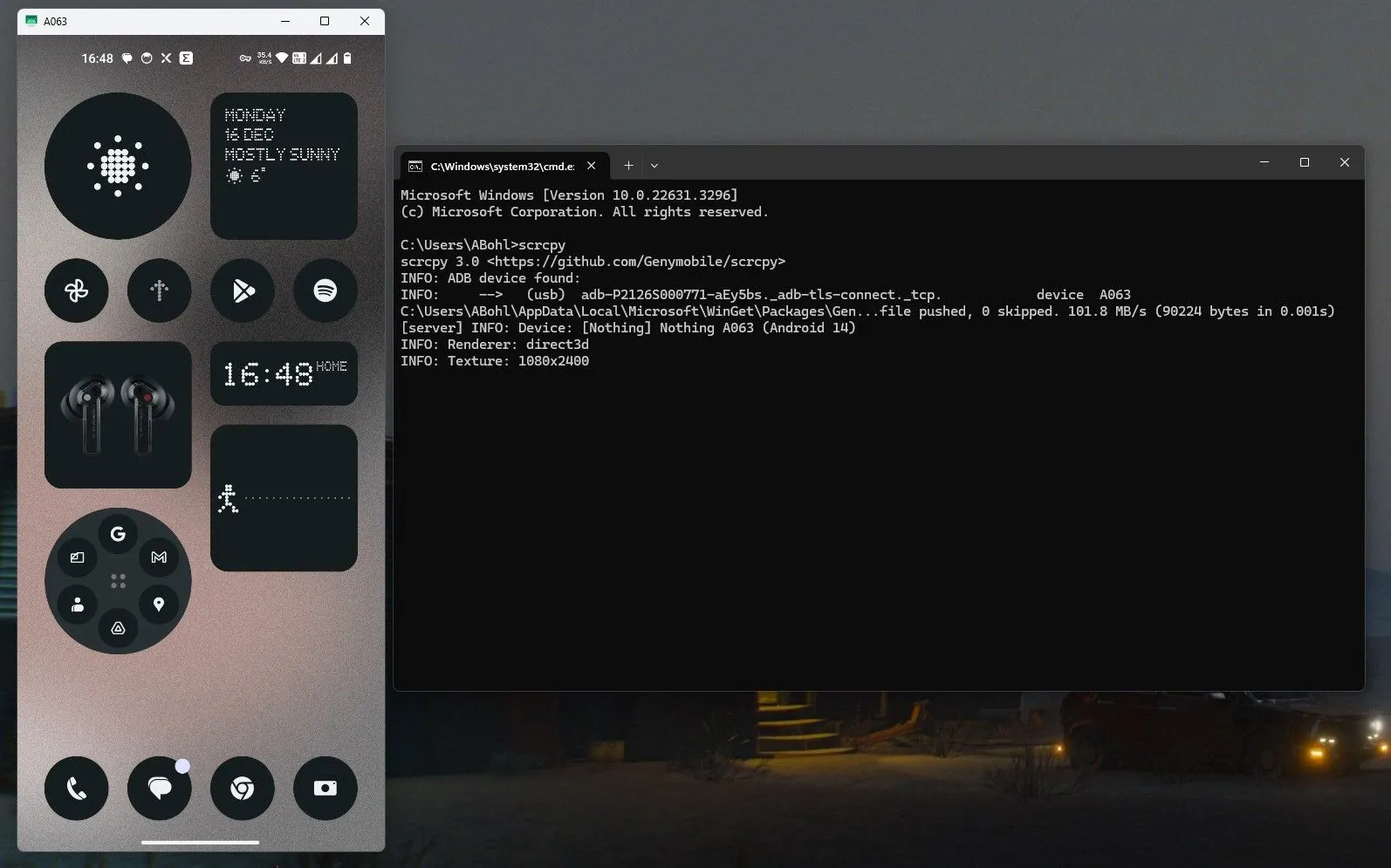 Màn hình điện thoại Android được phản chiếu qua scrcpy hiển thị trên máy tính, cho phép chụp ảnh dễ dàng.
Màn hình điện thoại Android được phản chiếu qua scrcpy hiển thị trên máy tính, cho phép chụp ảnh dễ dàng.
Lời Khuyên Quan Trọng
Việc vượt qua các giới hạn bảo mật của ứng dụng, dù có mục đích chính đáng, vẫn cần được thực hiện một cách có trách nhiệm. Hãy luôn cân nhắc đến quyền riêng tư của người khác và các điều khoản dịch vụ của ứng dụng khi sử dụng các phương pháp này.
Kết Luận
Mặc dù các ứng dụng Android có thể chặn tính năng chụp màn hình vì lý do bảo mật hoặc bản quyền, bạn vẫn có nhiều cách để vượt qua những hạn chế này. Các phương pháp như sử dụng Google Assistant hay ghi màn hình có thể hữu ích trong một số trường hợp nhất định. Tuy nhiên, giải pháp tối ưu và đáng tin cậy nhất chính là sử dụng scrcpy, một công cụ mạnh mẽ cho phép bạn phản chiếu màn hình điện thoại lên máy tính và chụp ảnh mà không gặp rào cản nào.
Hy vọng với những hướng dẫn chi tiết từ Thuthuathot.com, bạn đã nắm vững cách để tự do chụp màn hình trên thiết bị Android của mình. Nếu bạn có bất kỳ thắc mắc nào khác hoặc muốn chia sẻ kinh nghiệm của mình, đừng ngần ngại để lại bình luận bên dưới nhé!


